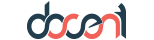راههای زیادی برای لیست کردن و نمایش اطلاعات فایلها در سیستمهای لینوکس وجود دارد. این مطلب به بررسی چند دستور برای ارائه جزئیات مربوط به فایلها و گزینههایی برای سفارشیسازی لیست فایل میپردازد تا پاسخگوی نیازهای شما باشد. اکثر دستورات فایلها را در دایرکتوریها لیست میکند، درحالیکه سایر دستورات به عمق سیستم فایل مورد نظر شما دسترسی پیدا میکند. اولین دستور برای لیست فایلها، دستور Is میباشد. با این حال این دستور چند گزینه برای یافتن و لیست کردن فایلهایی که میخواهید ببینید، دارد. علاوه بر این، همیشه دستور find (پیدا کردن) وجود دارد تا به شما در جستجو فایلهای اختصاصی کمک کند.
لیست کردن فایل ها بر اساس نام
در لینوکس سادهترین راه برای لیست کردن فایلها بر اساس نام، لیست کردن با استفاده از دستور Is است.
لیست کردن فایلها بر اساس نام (ترتیب الفبا) جزء دستور پیشفرض محسوب میشود. شما میتوانید برای تعیین نوع نمایش، دستور Is (بدون جزئیات) یا دستور Is-l (با جزئیات فراوان) را انتخاب کنید.
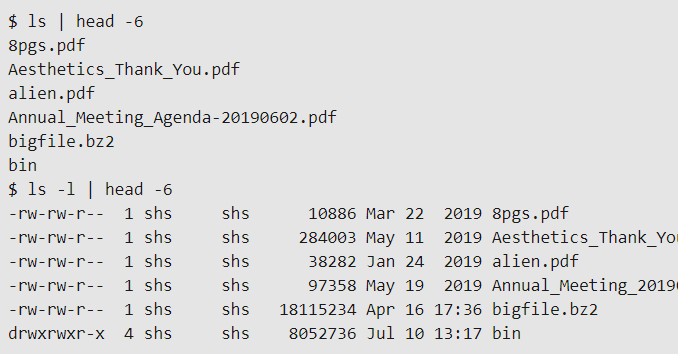
اگر میخواهید لیست صفحه نمایش را در لحظه داشته باشید، نتایج دستور Is را ببینید.
لیست کردن فایلها بر اساس ترتیب معکوس نام
برای معکوس کردن لیست فایلها بر اساس نام، گزینه -r (معکوس کردن) را اضافه کنید.
این دستور به شکل تبدیل لیست عادی رو به پایین خواهد بود.

لیست کردن فایل ها بر اساس پسوند فایل
دستور Is نوع فایل را بر اساس محتوا آنالیز نمیکند، بلکه بر اساس نام فایل کار خود را انجام میدهد.
با این وجود یک گزینه وجود دارد که میتواند فایلها را بر اساس پسوند لیست کند. اگر گزینه -X را اضافه کنید، Is فایلها را بر اساس نام در هر دسته بندی پسوند، سورت خواهدکرد. به عنوان مثال، فایلهای بدون پسوند را ابتدا (بر اساس عدد) و سپس فایلها را بر اساس پسوندهایی مثل .l، .bz2، c و غیره لیست میکند.
فقط لیست کردن دایرکتوری ها
به صورت پیشفرض، دستور Is فایلها و دایرکتوریها را نشان میدهد.
اگر میخواهید فقط دایرکتوریها را لیست کنید، میتوانید از گزینه -d استفادهکنید. بدین ترتیب به لیستی شبیه به لیست زیر میرسید:

لیست کردن فایل ها بر اساس اندازه
اگر میخواهید فایلها در لینوکس را بر حسب اندازه لیست کنید، گزینه -S را اضافه کنید.
توجه کنید که این کار زمانی اندازهها را به شما نشان میدهد (همراه با سایر جزئیات مربوط به فایل) که گزینه -l (لیست طولانی) را اضافه کنید. هنگام لیست کردن بر حسب اندازه، مفید است ببینید که دستور آنچه را که درخواست کردهاید را انجام میدهد. توجه داشته باشید که نمایش بزرگترین فایل در ابتدای لیست، حالت پیشفرض است. برای معکوس کردن این حالت، گزینه -r را اضافه کنید (نظیر Is -ISr).
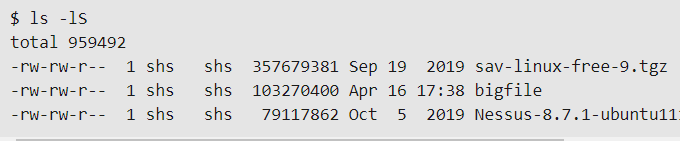
لیست کردن فایل ها بر اساس مالک
اگر میخواهید فایل ها را بر اساس مالک لیست کنید (مثلاً دایرکتوری مشترک)، باید نتیجه دستور Is را برای سورت کردن داشته باشید و با افزودن -K3 به ستون مالک برسید و در سومین قسمت فایل ها را سورت کنید.
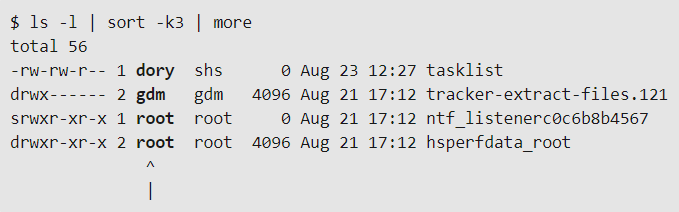
در حقیقت، میتوانید هر قسمت را اینگونه سورت کنید (مثلاً سال). فقط مراقب “n” – k5n باشید؛ اگر میخواهید حوزهای را که عددی ست سورت کنید یا زمانی که به ترتیب عددی مشغول سورت کردن هستید. این تکنیک سورت کردن برای سورت کردن محتوای فایلها مفید است (فقط محدود به لیست کردن فایلها نیست).
لیست کردن فایل ها بر اساس سن
از گزینه -t برای سورت کردن فایلها طبق سن (عمر فایل) استفاده کنید؛ اینکه چقدر فایلی جدید است.
گزینه -r را اضافه کنید تا بروزترین فایلها را داشته باشید که در انتهای لیست ظاهر میشوند. من از این نام مستعار برای نمایش لیست فایلهایی استفاده میکنم که به تازگی بروز شدهاند:
![]()
توجه کنید که زمان تغییر و اصلاح فایلها متفاوت هستند. گزینههای -c (تغییر) و -t (اصلاح) همیشه به یک نتیجه ختم نمیشود. اگر اجازههای روی یک فایل را تغییر دهید، -c به فایلهایی در بالای نتایج Is ختم میشود (که برای دستور -t اینطور نخواهد بود). اگر نسبت به این تفاوت کنجکاو هستید، نگاهی به نتایج دستور Stat در زیر بیاندازید.
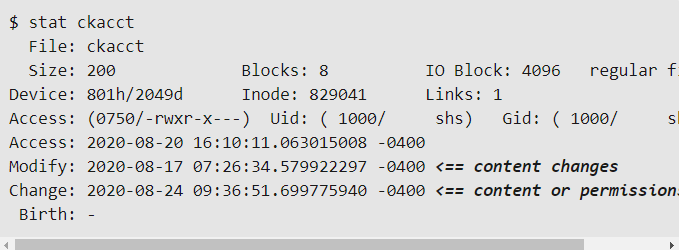
لیست کردن فایل ها بر اساس گروه
برای سورت کردن فایلها بر اساس گروههای وابسته، میتوانید نتایج حاصل از یک لیست طولانی برای دستور سورت کردن مورد استفاده قرار بدهید تا در ستون ۴ در خصوص سورت کردن به شما اطلاعات بدهد.
![]()
لیست کردن فایل ها بر اساس تاریخ دسترسی
برای لیست کردن فایلها بر اساس تاریخ دسترسی (ابتدا آخرین فایلهای قابل دسترسی)، از گزینه -ltu استفاده کنید. u دستور لیست کردن بر اساس تاریخ دسترسی را اجرا میکند.

لیست کردن چند فایل بروی یک خط
گاهی اوقات لیست کردن فایل متراکم برای کار مورد نظر، گزینه مناسبی محسوب میشود.
دستور Is گزینههایی برای این کار دارد. برای لیست کردن فایلها بروی کمترین تعداد خطوط ممکن، میتوانید از –format=comma برای تفکیک نام فایلها با یک ویرگول، به صورت دستور زیر، عمل کنید:

آیا صفحه سفید را ترجیح میدهید؟ خب از دستور –format=across استفاده کنید.

افزودن عمق به جستجوهای خود
درحالیکه Is عموماً لیست کردن فایلها در یک دایرکتوری است، میتوانید لیست کردن بازگشتی فایلها را با استفاده از گزینههای -R انجام دهید تا به تمام عمق و جزئیات دایرکتوریها نفوذ کنید:
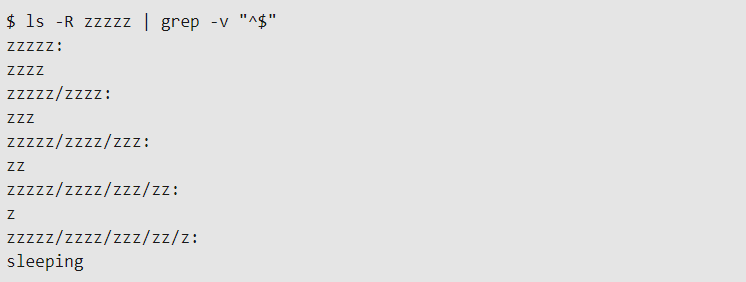
از سوی دیگر میتوانید از دستور find با خصوصیات عمقی و جزئیات محدودتر استفاده کنید. در این دستور، دستور find را برای مشاهده تنها سه سطح از دایرکتوریها اجرا میکنیم:

انتخاب Is در مقابل find
وقتی میخواهید فایلهایی را در لینوکس لیست کنید که منطبق با تمام لیست گزینشی شماست، دستور find ابزار بهتری در قیاس با دستور Is تلقی میشود.
برخلاف Is، دستور find به بیشترین عمق ممکن میرود، مگر اینکه آن را محدود کنید. همچنین گزینههای زیاد دیگر و یک دستور -exec دارد که به شما اجازه میدهد هنگام یافتن فایل هایی که به دنبالش هستید، عملیات اختصاصی و ویژهای انجام دهد.
-
خلاصه